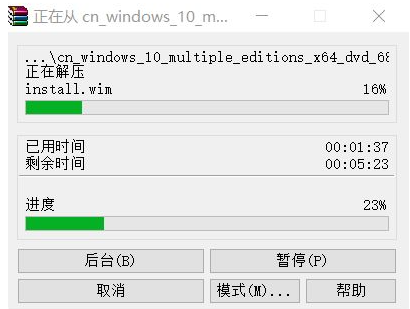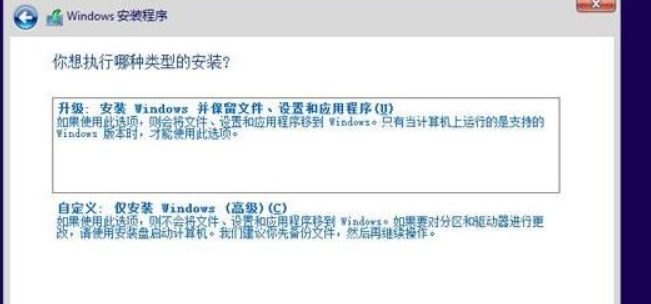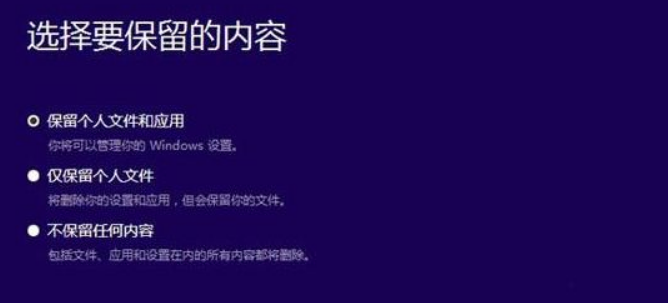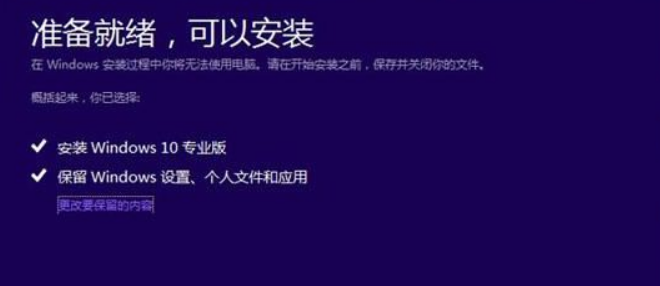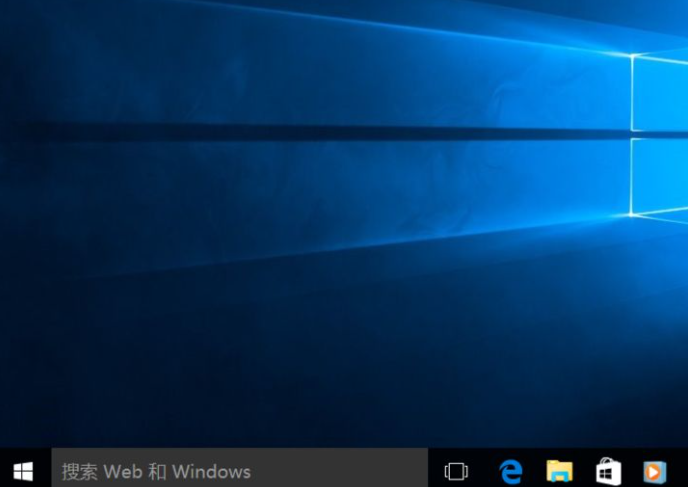win10镜像下载后的安装教程
相比较win10正式版,很多用户更喜欢喜欢安装官方的Win10镜像系统,因为win10镜像不会添加第三方软件,使用起来更干净。但有很多网友下载了镜像win10后却不会安装。为此本期小编为大家整理了win10镜像下载后的安装教程,一起去看看吧。
win10镜像下载后的安装教程:
1、首先将win10系统镜像文件下载到本地磁盘,然后我们用WinRAR将win10 ISO镜像解压到C磁盘外的分区。
2、双击解压后的安装程序。打开安装界面,选择是否立即下载升级,单击“不是现在”,进入下一步。
3、然后接受”许可协议的执行。
4、“升级”是直接升级到Win10,“自定义”是再次安装(覆盖安装),Win7或Win8.1用户选择升级。
5、此时,我们选择要升级的用户,选择要保留的内容,然后单击下一步。
6、当检测计算机配置好后,就可以安装系统了,然后我们选择“安装”。
7、最后,当系统安装好后,就结束了。
以上就是小编给大家分享的win10镜像下载后的安装教程,想要了解更多内容,请关注本站,小编会持续为大家更新更多相关攻略。
热门教程
Win11安卓子系统安装失败
2系统之家装机大师怎么怎么用?系统之家装机大师一键重装教程
3Windows11打印机驱动怎么安装?Windows11打印机驱动安装方法分享
4Win11电脑任务栏图标重叠怎么办?任务栏图标重叠图文教程
5Win11安卓子系统运行超详细教程!
6Win11激活必须联网且登录账号?安装完可退出账号
7Win11字体大小怎么调节?Win11调节字体大小教程
8更新Windows11进度条不动怎么办?更新Windows11进度条不动解决方法
9Win7旗舰版蓝屏代码0x000000f4是怎么回事?
10Win10如何强制删除流氓软件?Win10电脑流氓软件怎么彻底清除?
装机必备 更多+
重装教程
大家都在看
电脑教程专题 更多+